来源:小编 更新:2025-01-06 16:14:46
用手机看
亲爱的电脑迷们,你是否曾想过,在你的电脑上也能体验到安卓系统的魅力呢?没错,今天就要来告诉你,安卓系统如何轻松安装到电脑上!别再羡慕那些安卓手机用户了,让我们一起把安卓的乐趣搬到电脑桌面上吧!
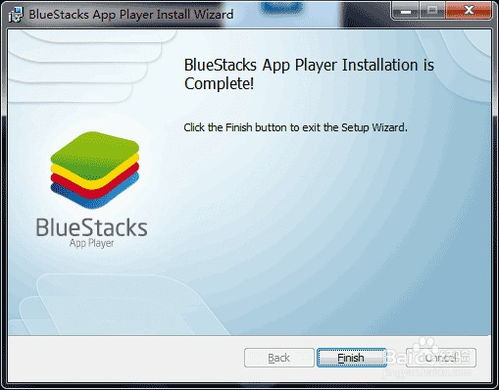
在开始之前,你需要准备以下工具和材料:
1. 一个U盘(至少8GB容量,用于制作启动盘)
2. 安卓系统镜像文件(如Android x86镜像)
3. UltraISO软件(用于制作U盘启动盘)
4. 电脑一台(确保电脑支持从U盘启动)
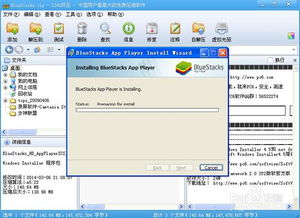
1. 下载并安装UltraISO:首先,你需要下载并安装UltraISO软件。打开UltraISO,点击“文件”菜单,选择“打开”,然后选择你下载的安卓系统镜像文件。
2. 写入U盘:选择“启动”菜单,点击“写入硬盘映像”。在弹出的窗口中,选择你的U盘,并点击“写入”按钮。等待写入过程完成,这时你的U盘就变成了一个启动盘。
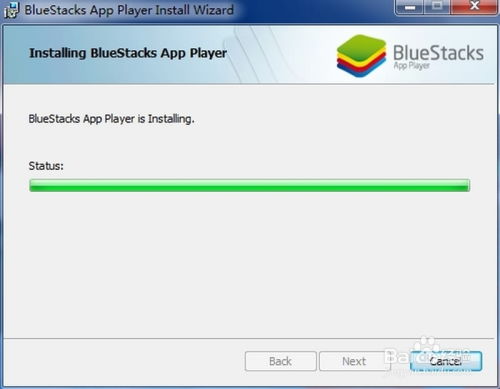
2. 进入BIOS设置:在电脑启动过程中,按下相应的键(通常是F2、Delete或F12)进入BIOS设置界面。
3. 设置启动顺序:在BIOS设置界面中,找到“Boot”选项,将其设置为从U盘启动。
4. 保存并退出:设置完成后,按F10保存设置并退出BIOS。
1. 启动电脑:重新启动电脑,电脑会从U盘启动,进入安卓系统安装界面。
2. 选择安装方式:在安装界面中,选择“安装到硬盘”选项。
3. 选择安装分区:选择一个空闲的磁盘分区,用于安装安卓系统。
4. 开始安装:点击“开始安装”按钮,等待安装过程完成。
2. 进入安卓系统:电脑会从硬盘启动,进入安卓系统。
3. 体验安卓系统:现在,你就可以在电脑上尽情体验安卓系统的魅力了!
1. 在安装过程中,请确保电脑电源稳定,避免突然断电导致安装失败。
2. 安装安卓系统后,部分硬件可能无法正常工作,需要安装相应的驱动程序。
3. 安卓系统与Windows系统存在兼容性问题,部分软件可能无法正常运行。
4. 安装安卓系统后,电脑性能可能会受到影响,建议在电脑性能较好的情况下进行安装。
5. 安装安卓系统前,请备份电脑中的重要数据,以免数据丢失。
通过以上步骤,你就可以轻松地将安卓系统安装到电脑上了。快来试试吧,让你的电脑焕发新的活力!